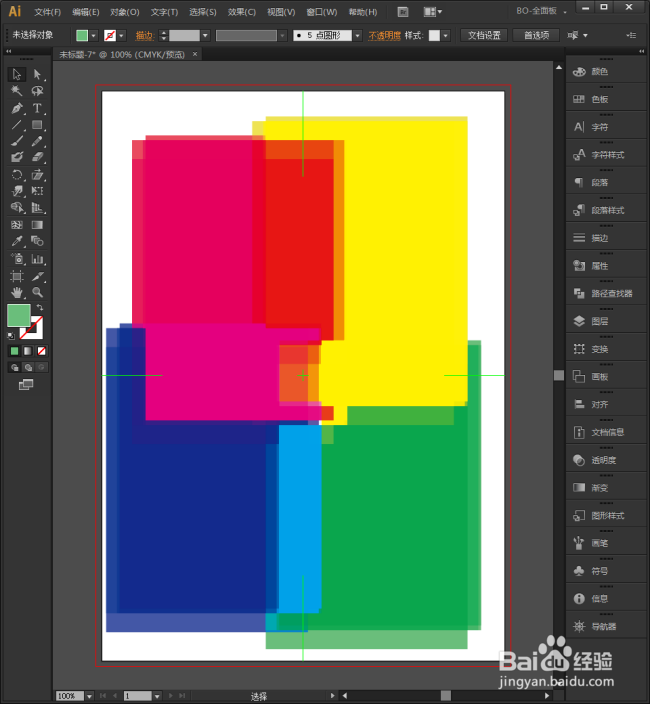1、启动Illustrator CS6。
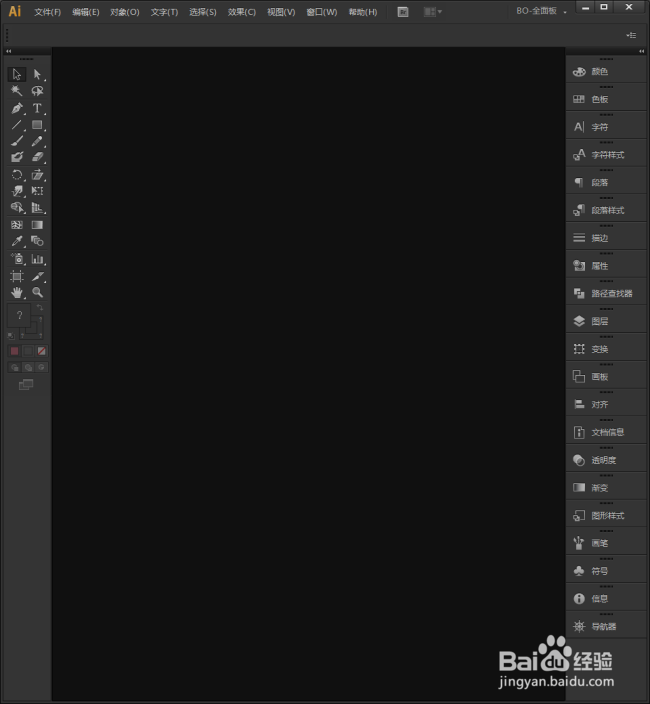
2、建立一个空白形状。

3、作为演示,绘制出四个矩形,分别填充不同的颜色。
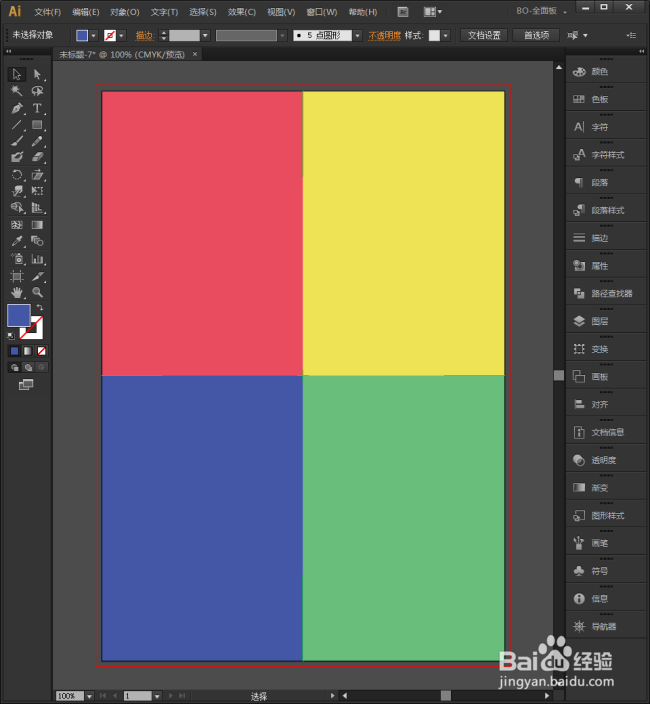
4、移动各个形状,使得形状之间产生重叠。
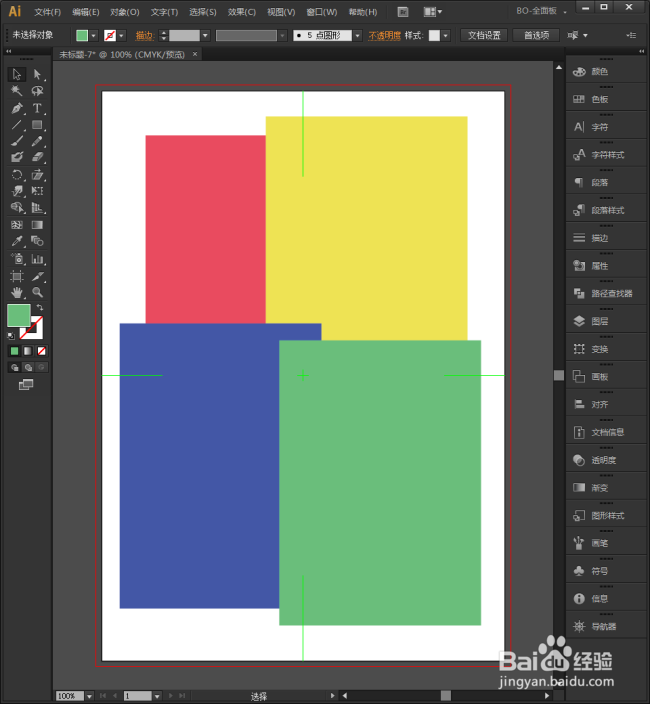
5、默认情况下,重叠区域只会按照形状的叠放顺序逐个显示形状的颜色。

6、选中全部形状,点击【窗口】【透明度】。
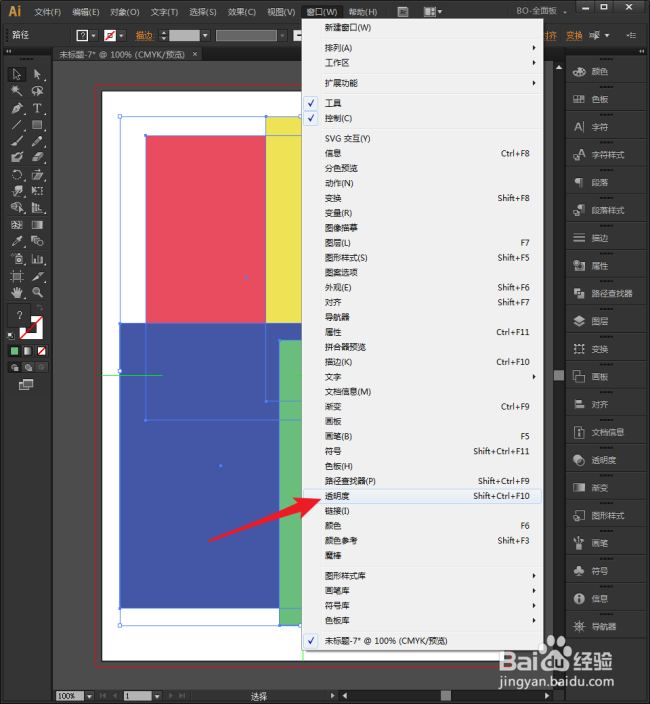
7、在打开的透明度面板中,可以看到混合模式这一设置项目。
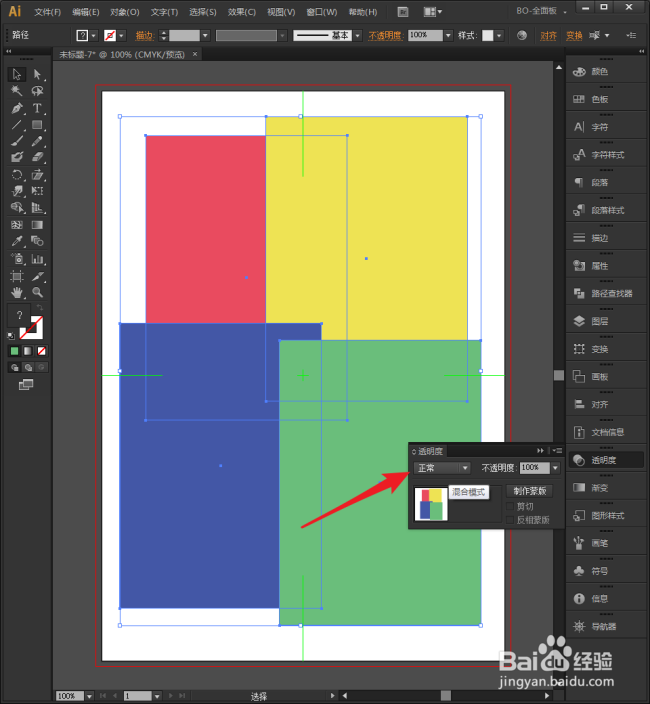
8、选择其中的【叠加】。
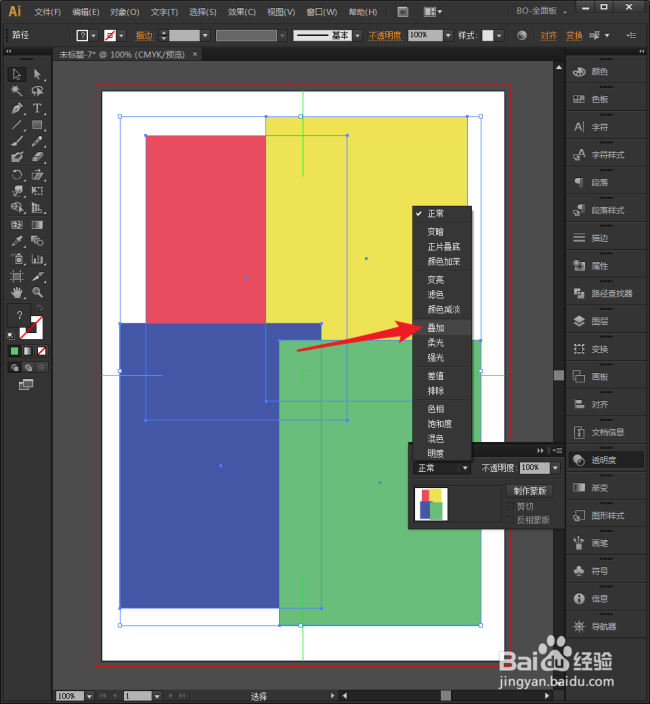
9、则可以看到,各个形状叠加的部分就显示出了叠加的颜色。
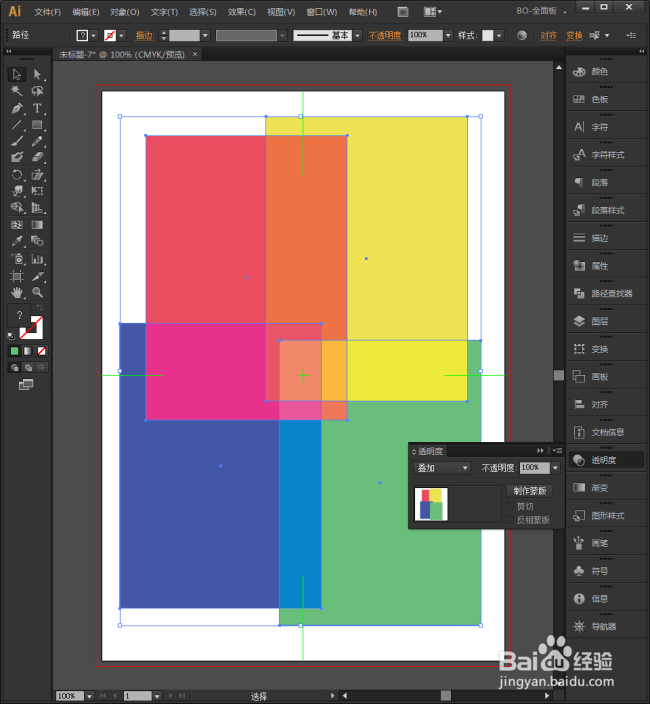
10、此外,软件内置了多种混合模式,可以根据需要选择使用。

11、将形状再复制多份,通过叠加混合,就得到了特殊的作品。